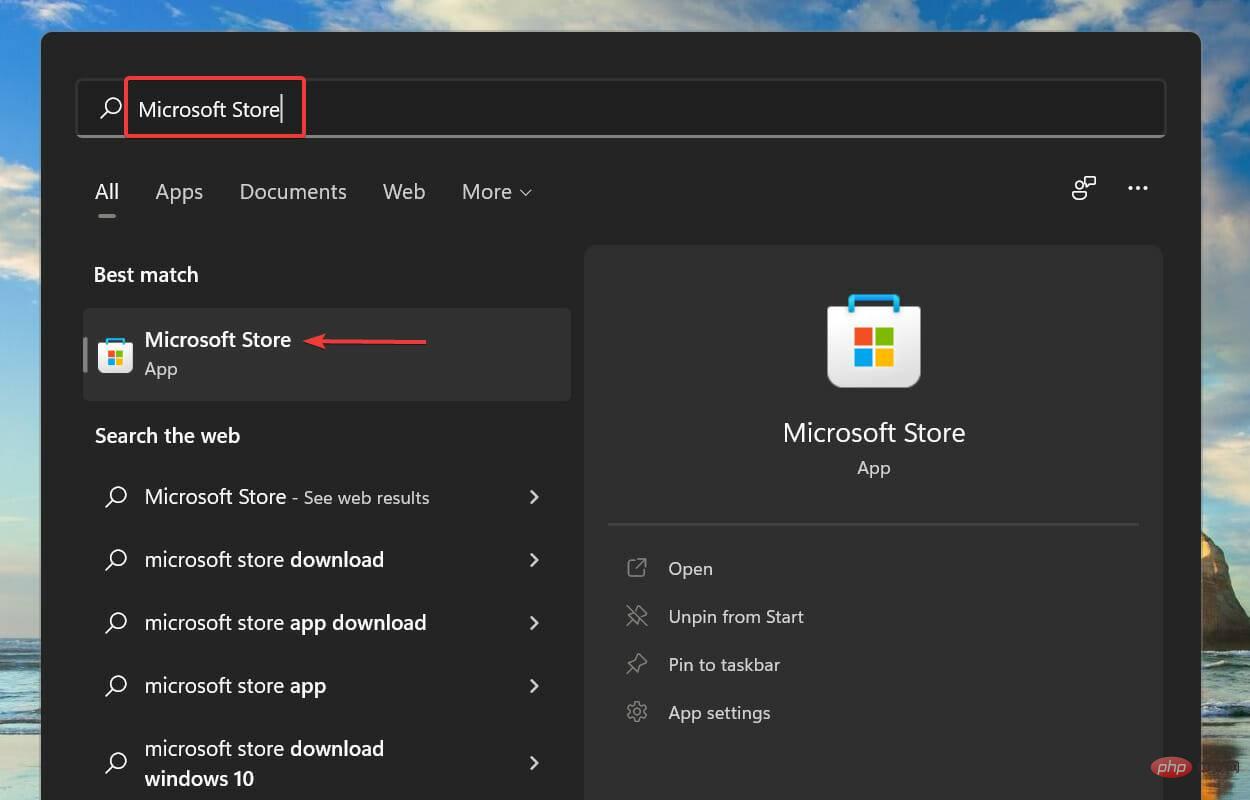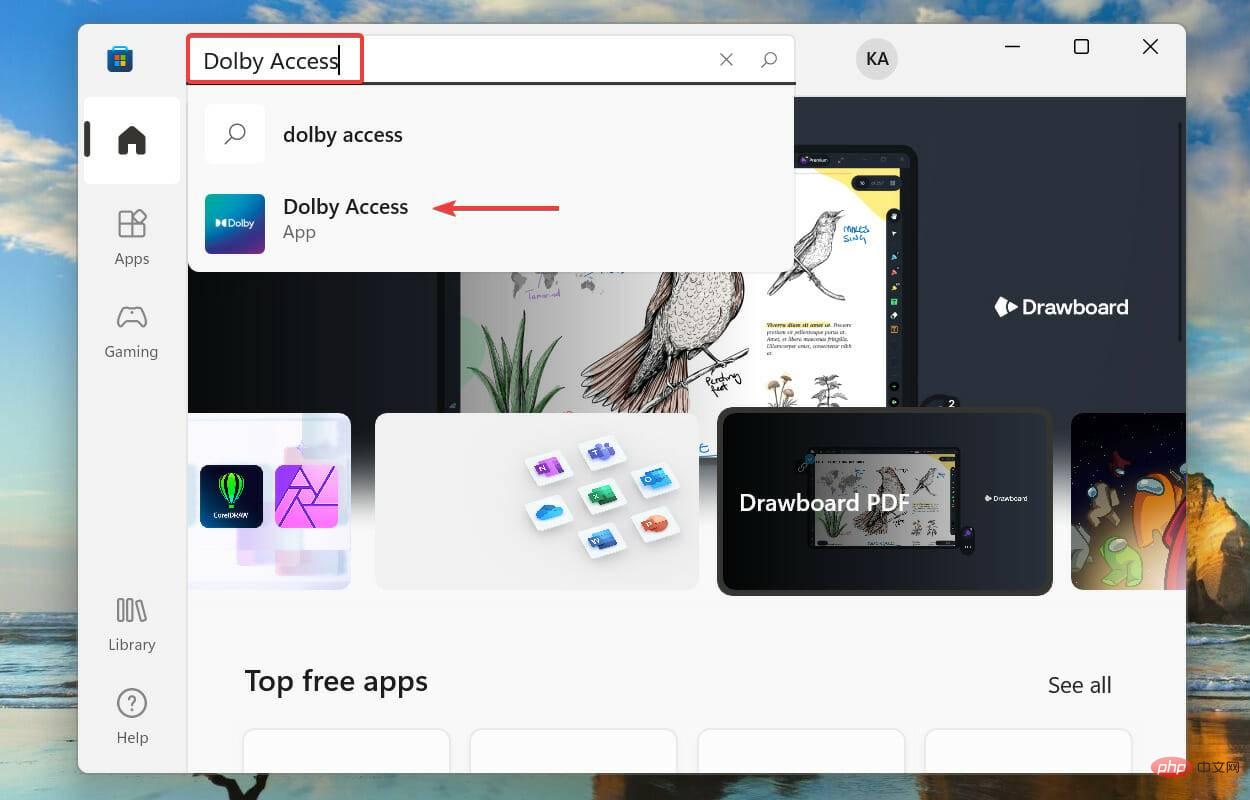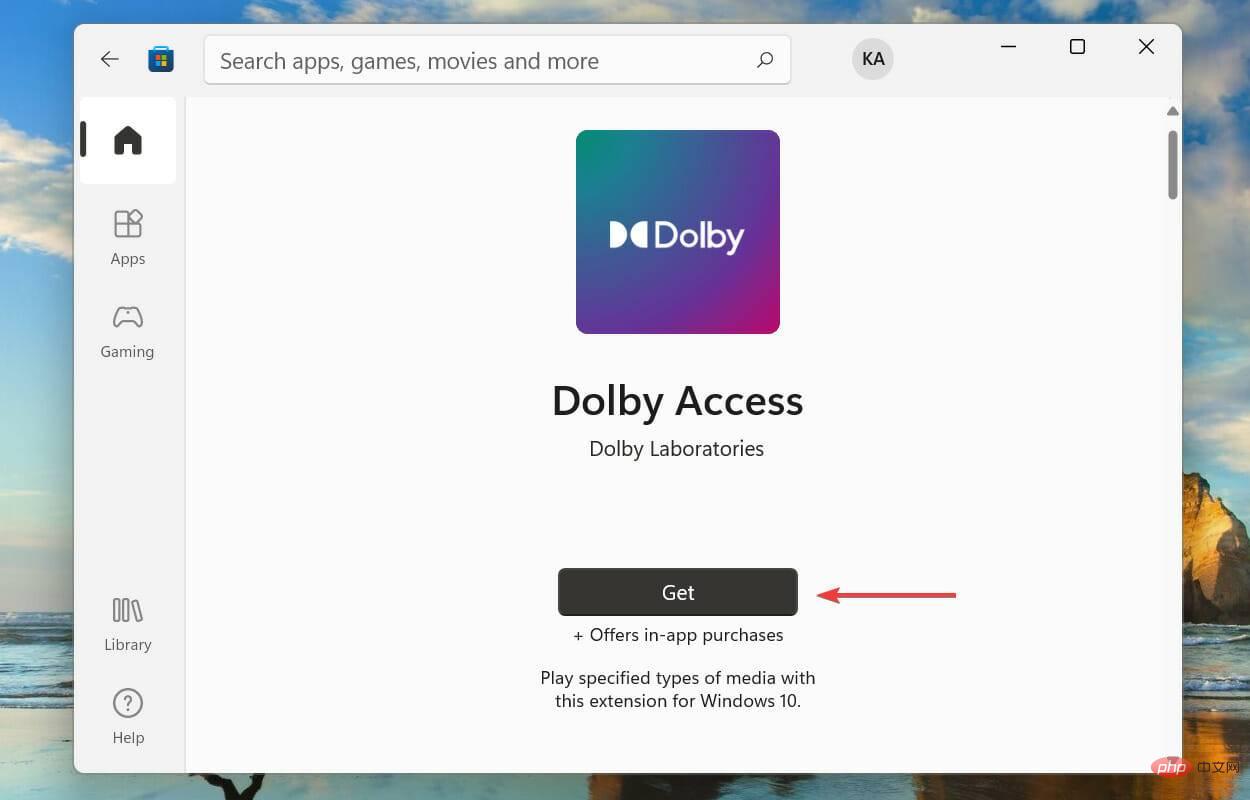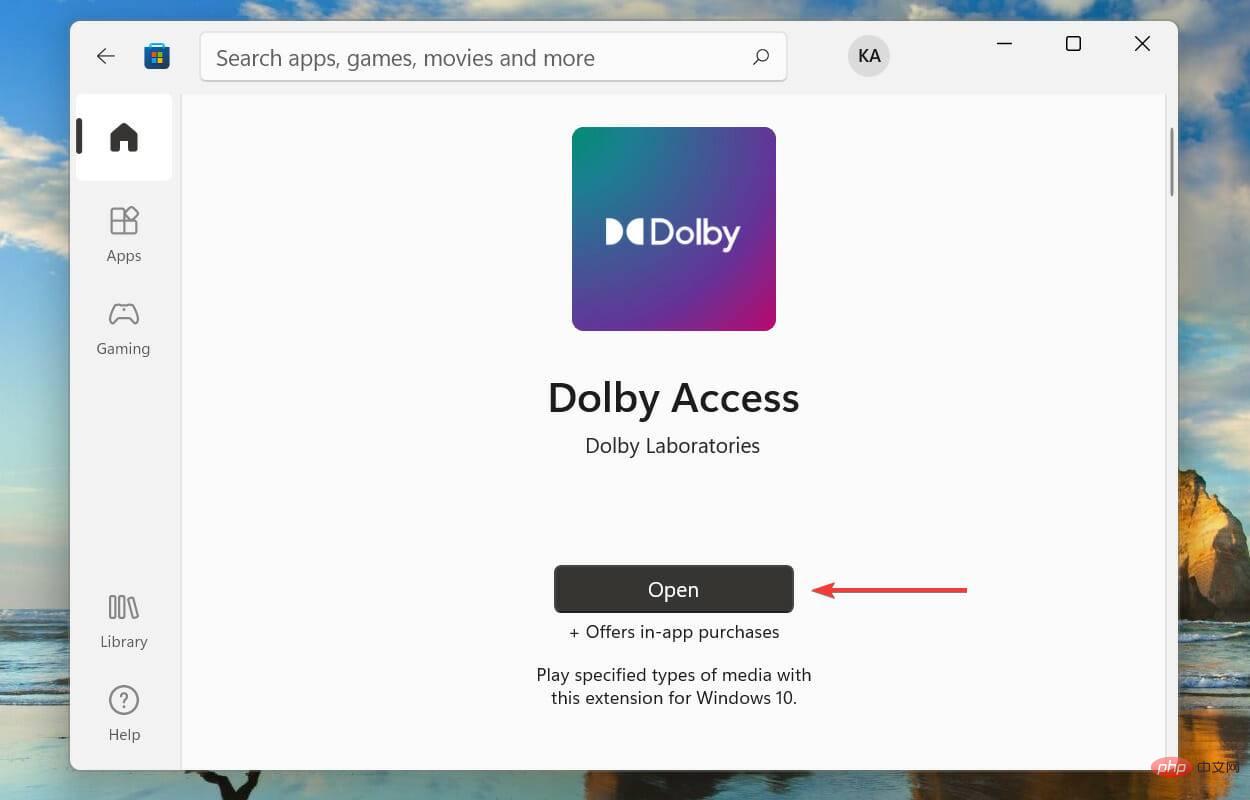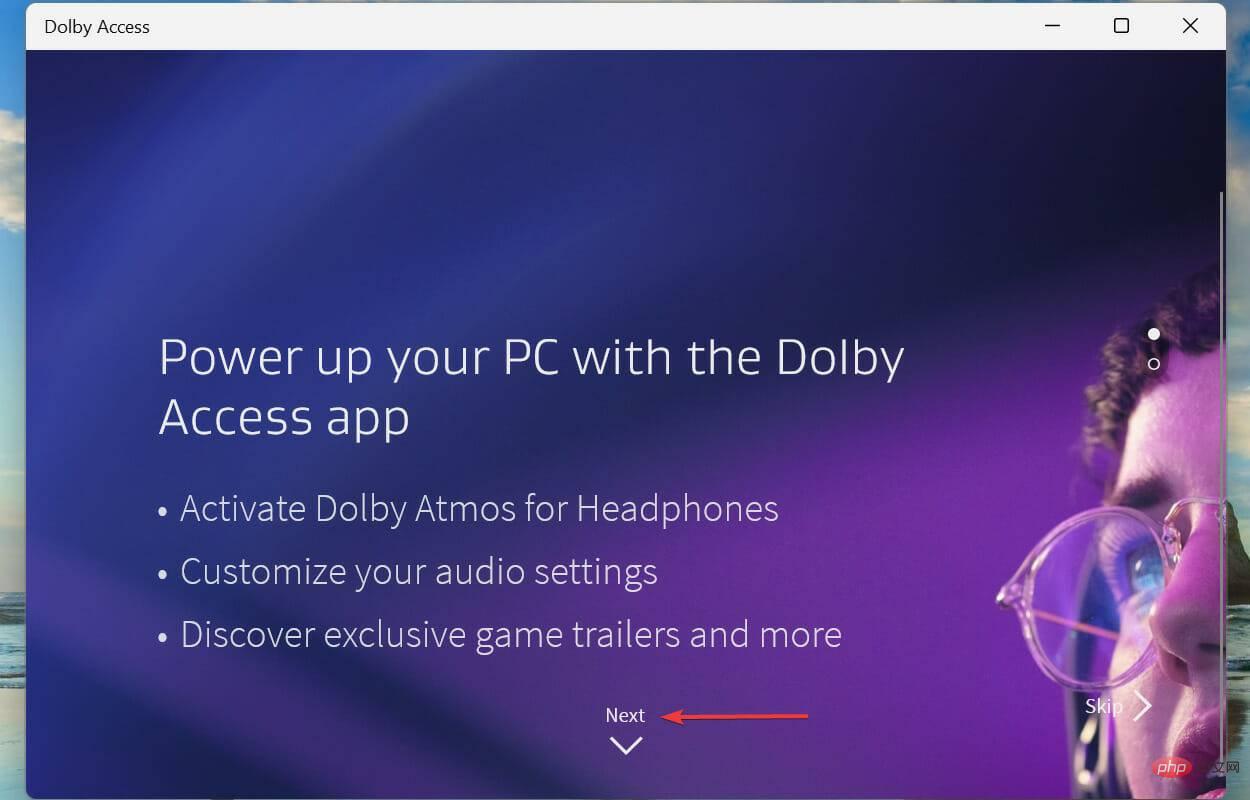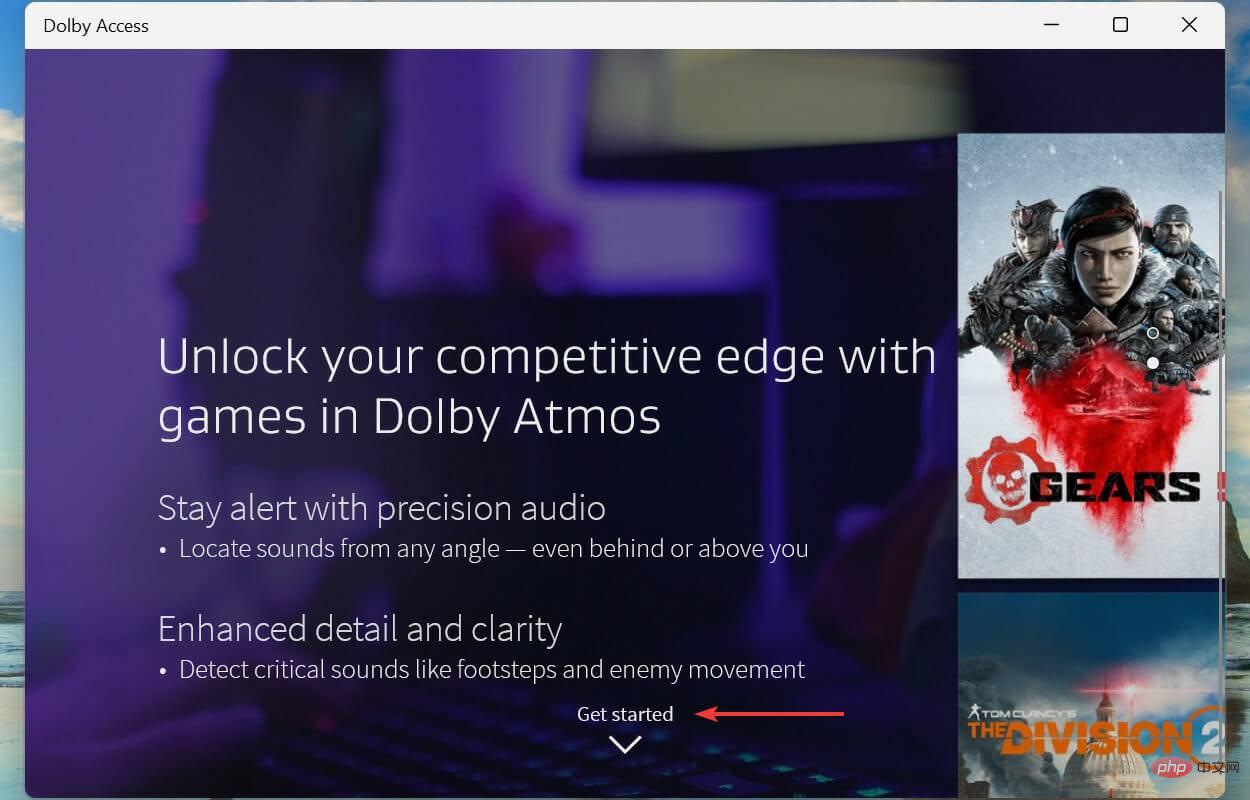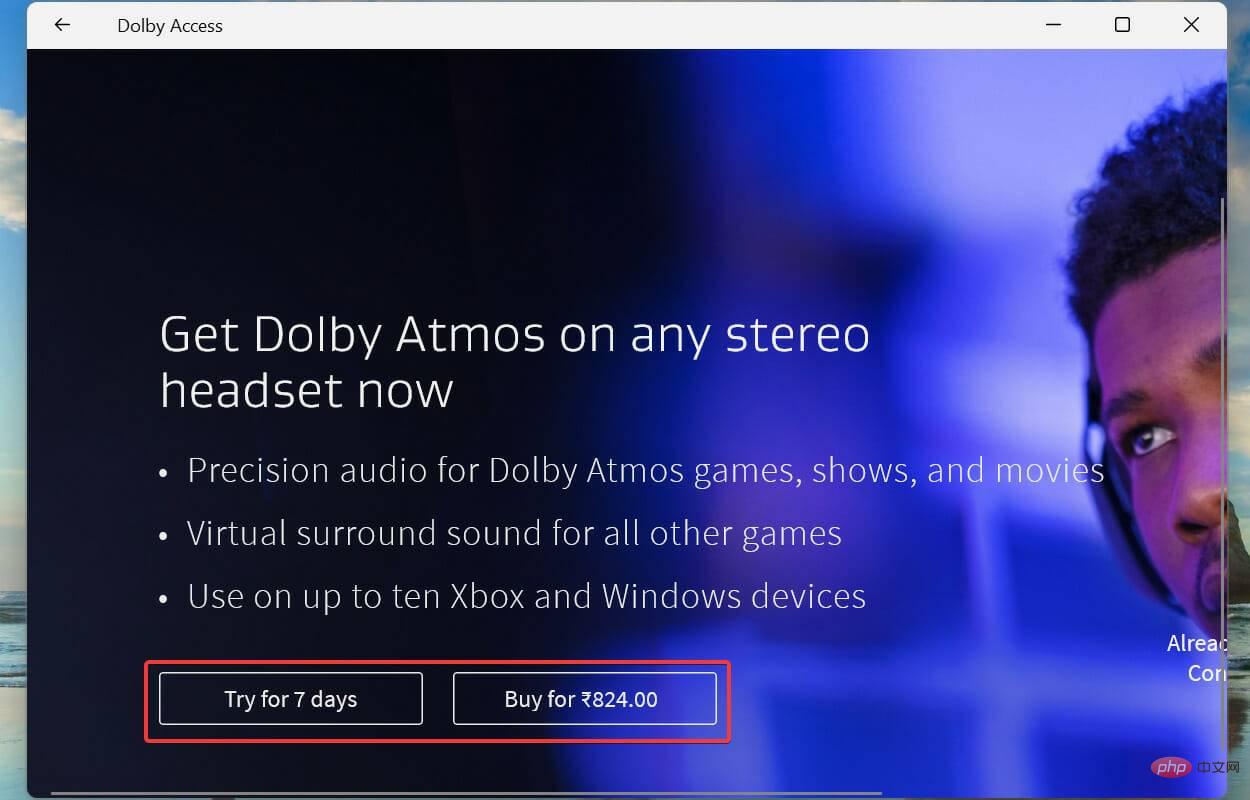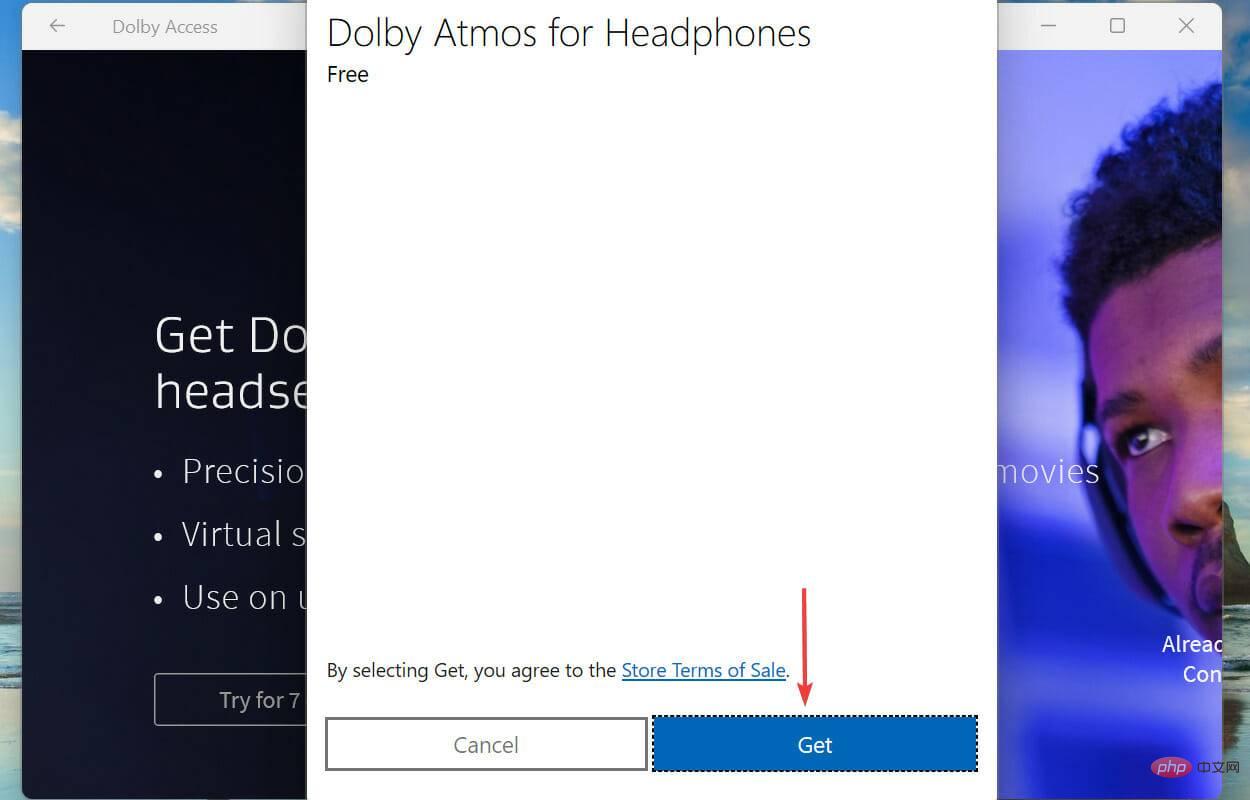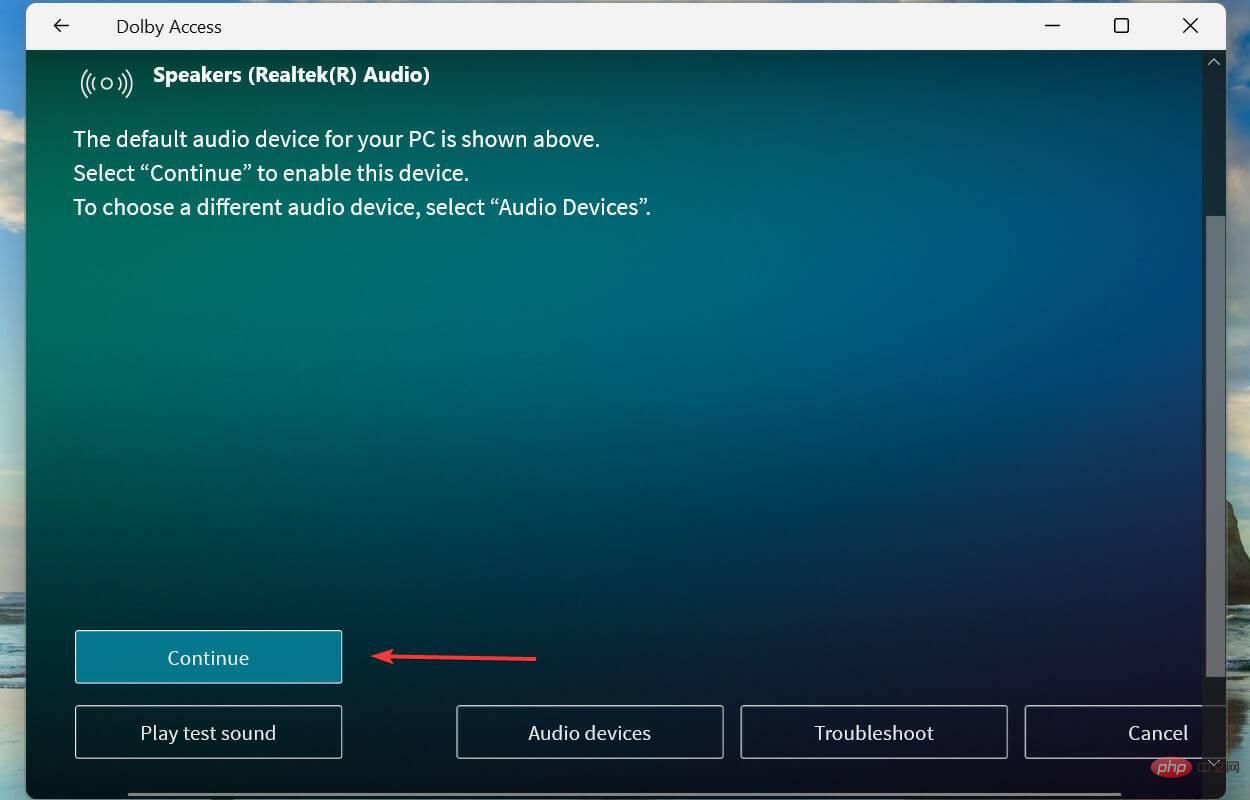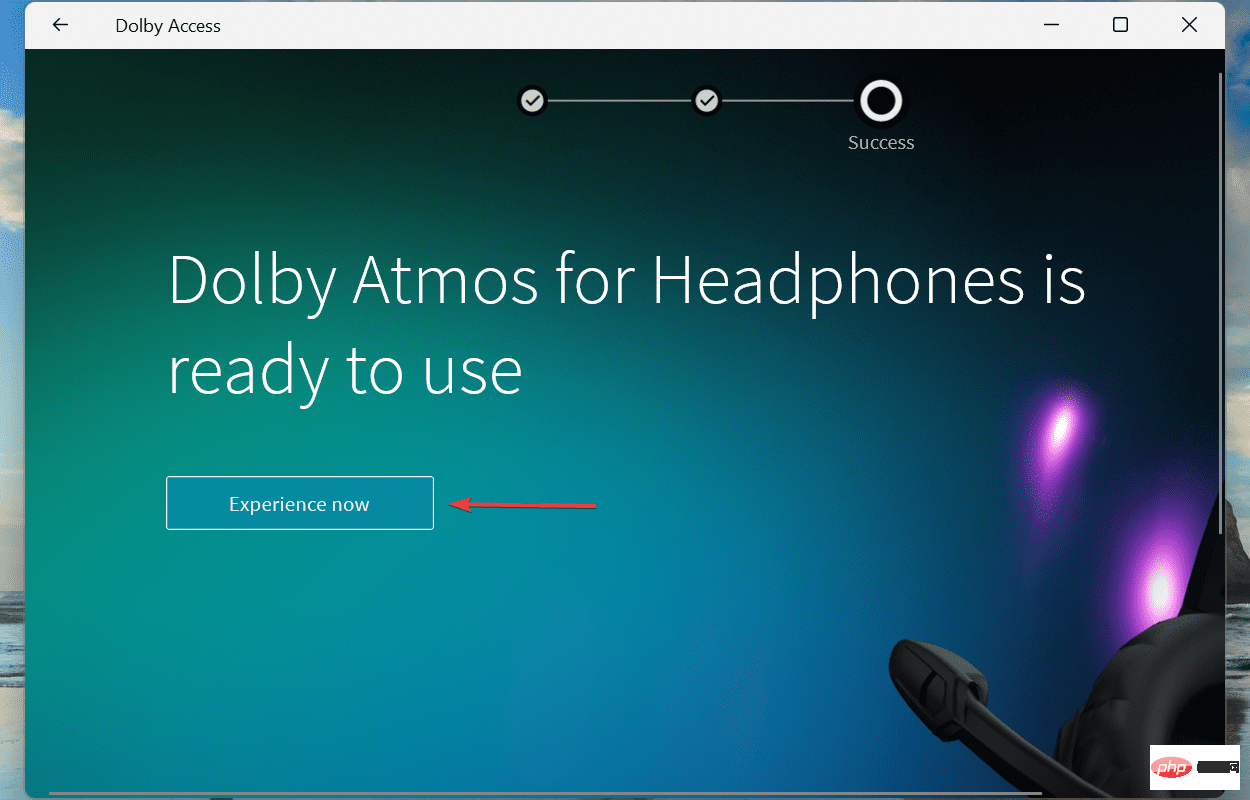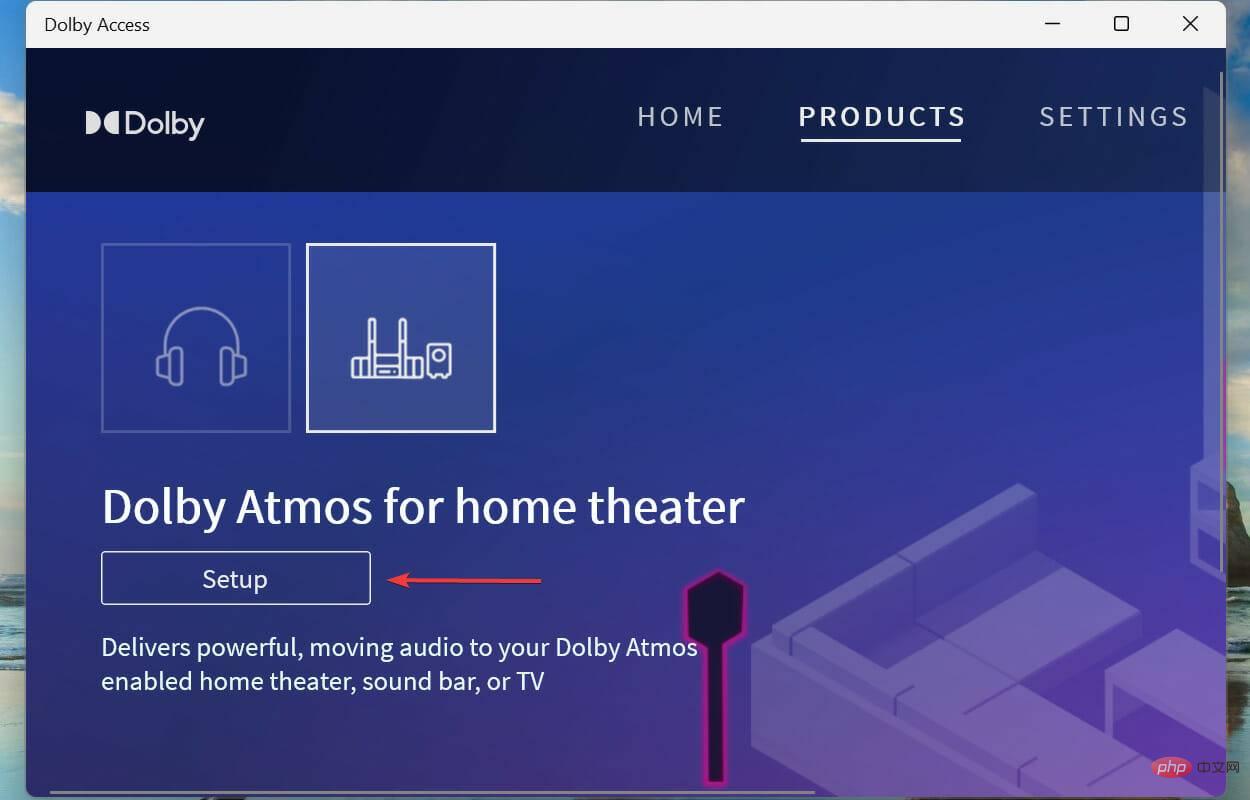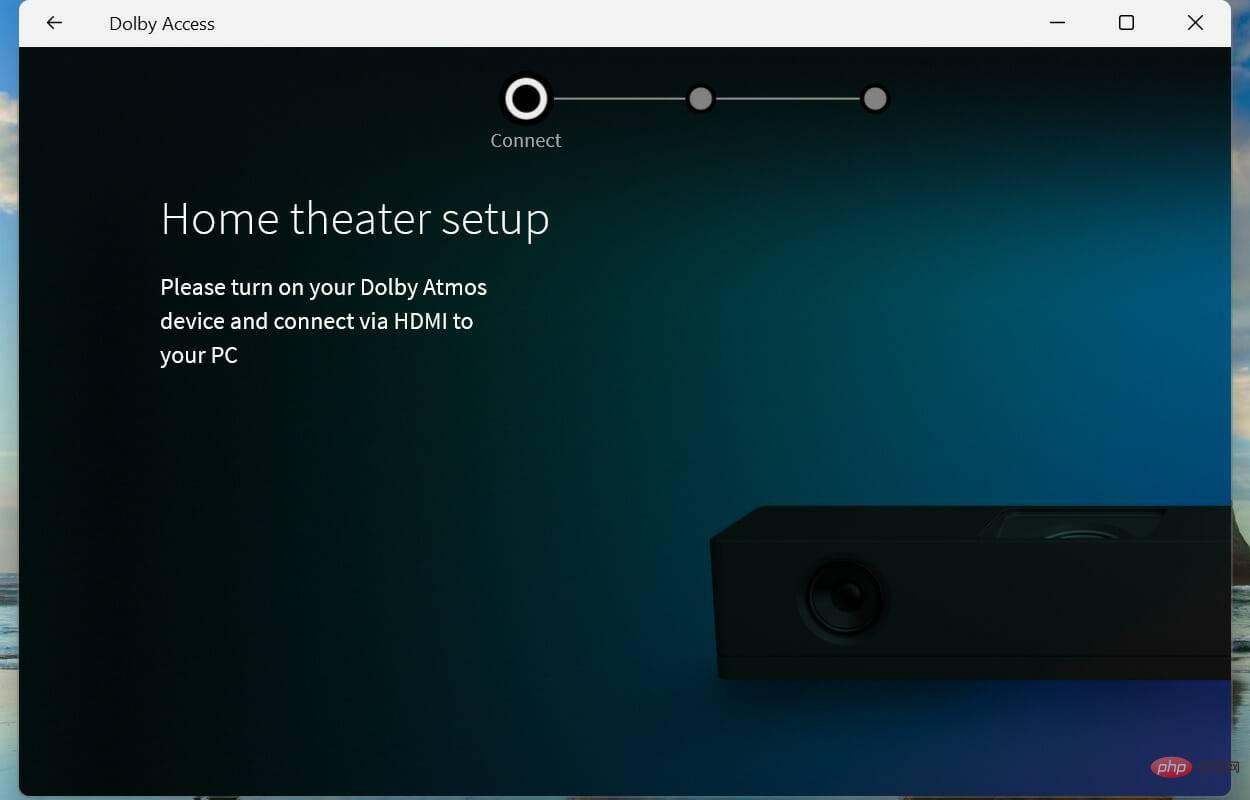Windows 11 PC에 Dolby Atmos를 설치하는 방법
영화 또는 비디오 편집 분야의 사용자는 Dolby Atmos의 중요성을 깨닫습니다. Windows 11 출시 이후 사용자들은 Dolby Atmos 앱을 설치하고 청취 경험을 한 단계 더 끌어올리는 데 열광했습니다.
그래서 우리는 개념, Dolby Audio와의 차이점, Windows 11 PC에 Dolby Atmos를 설치하는 과정을 이해하는 데 도움을 주기 위해 특별히 이 튜토리얼을 작성했습니다.
하지만 진행하기 전에 홈시어터 전용 Dolby Atmos는 호환되는 장치가 없으면 아무 소용이 없다는 점을 아는 것이 중요합니다. 시중에서 판매되는 최고의 Dolby Atmos 스피커 목록을 확인해 보세요. 그러나 다음 섹션에 설명된 대로 모든 헤드셋과 함께 사용할 수 있습니다.
Dolby Atmos란 무엇인가요?
Dolby Atmos는 서라운드 사운드 형식으로 영화관에 처음 소개되었으나 인기에 힘입어 가정에도 적용되었습니다.
간단히 말하면 Dolby Atmos를 사용하면 사운드를 3D 개체로 해석할 수 있으며 청취자는 사운드가 모든 방향에서 나오는 경우 이를 인식하게 됩니다. 이는 화면에서 보는 일이 주변에서 일어나고 있기 때문에 실제와 같은 경험을 제공합니다.

헤드폰용 Dolby Atmos는 Windows 10 Creature 업데이트에서 처음 출시된 헤드폰 및 이어버드용으로 특별히 설계된 앱 옵션 중 하나입니다.
이 기능은 추가 기능이 아닌 내장되어 있으므로 서라운드 사운드를 즐기기 위해 특별한 하드웨어 세트가 필요하지 않습니다.
이 헤드셋은 무료는 아니지만 7일 동안 무료로 사용해 볼 수 있으며 돈 가치가 있다고 생각하는 경우에만 구독할 수 있습니다.
앱에 표시되는 또 다른 옵션은 홈 시어터입니다. 이 옵션을 선택하는 경우 호환되는 시스템을 연결해야 합니다. 무료로 사용할 수 있지만 앞서 언급했듯이 호환되는 장치가 필요합니다.
이제 개념에 대한 기본적인 이해가 끝났으니, 앱을 다운로드하는 단계를 안내해 드리겠습니다.
Windows 11에 Dolby Atmos 앱을 설치하는 방법은 무엇입니까?
- Windows+S를 눌러 Search 메뉴를 실행하세요. 상단의 텍스트 필드에 Microsoft Store를 입력하고 나타나는 관련 검색 결과를 클릭하세요.

- 다음으로 상단 검색창에 Dolby Access를 입력하고 해당 검색결과를 클릭하세요.

- 앱을 다운로드하려면 "Get" 버튼을 클릭하세요.

- 앱을 다운로드하고 설치한 후 "열기" 를 클릭하여 앱을 실행하세요. 또는 "검색"메뉴에서 실행할 수도 있습니다.

- "다음"을 클릭하세요.

-
시작을 클릭하세요.

- 이제 구매하거나 7일 무료 평가판에 참여할지 선택하세요.

- 인증 과정을 완료하고 Get을 클릭하세요.

- 기본 장치가 여기에 나열됩니다. 계속하려면 계속을 클릭하고, 다른 장치를 선택하려면 오디오 장치를 선택하세요.

- 지금 체험하려면 클릭하세요.

위 단계에 따라 헤드폰에 Windows 11 Dolby Atmos가 설정됩니다. 홈 시어터를 연결하려면 다음 섹션에 나열된 단계를 따르십시오.
설정을 완료한 후 변경 사항이 완전히 적용되도록 컴퓨터를 다시 시작하세요.
Windows 11에서 홈시어터용 Dolby Atmos를 어떻게 사용하나요?
- 앱을 설정한 후 제품탭에서 Home Theater에 대한 Dolby Atmos 옵션을 선택하고 설정을 클릭하세요.

- 이제 호환되는 오디오 장치를 연결하고 화면의 지시에 따라 설정을 완료하세요.

홈 시어터용 Dolby Atmos는 시스템을 연결하고 Windows 11 PC에서 서라운드 사운드를 즐기는 데 도움이 됩니다.
Windows 11에서 Dolby Atmos용 드라이버는 어디서 찾을 수 있나요?
다른 소스에서 앱을 다운로드했지만 적합한 드라이버 세트를 찾을 수 없는 모든 분들을 위해 저희가 모든 것을 알아냈습니다. 장치에 대한 링크를 클릭하고 적절한 드라이버를 찾아 다운로드하면 됩니다.
- Lenovo
- Toshiba
- Samsung
- Acer
- Microsoft
- Razer
Windows 11에서 Dolby Atmos 드라이버를 다운로드한 후 파일을 두 번 클릭하여 설치 프로그램을 실행하고 화면의 지시에 따라 설치를 완료하세요. 설치 과정.
Dolby Atmos와 Dolby Audio의 차이점은 무엇인가요?
두 용어는 어떤 면에서는 완전히 다르지만 사용자는 용어를 같은 의미로 사용하는 경우가 많습니다. 그러므로 둘 사이의 차이점을 이해하는 것이 필요하다.
Dolby Atmos는 마치 모든 방향에서 소리가 들려오는 듯한 3D 경험을 제공하는 반면, Dolby Audio는 단순히 사운드를 향상시킵니다. 전자는 경험을 한 단계 끌어 올려 영화 같은 경험을 제공하고, 후자는 사운드에 미묘한 향상을 추가합니다.
Dolby Atmos로 업그레이드해야 하나요?
Dolby Atmos로 업그레이드하려면 백만 달러짜리 질문인가요? Dolby Atmos 헤드폰을 사용하는 경우 무료 평가판 이후에는 요금이 부과되지만 Dolby Atmos 홈 시어터 기능은 무료입니다.
하지만 Dolby Atmos 호환 홈시어터 시스템을 구입하려면 돈을 써야 하기 때문에 무료는 아닙니다. 추가된 높이 채널은 청취 경험을 향상시키고 마치 영화관에 있는 듯한 느낌을 줍니다.
따라서 필요한 만큼만 투자할 의향이 있다면 Dolby Atmos로 업그레이드하는 것이 좋은 결정이 될 것입니다.
Dolby Atmos와 Windows 11에 앱을 설치하는 방법은 여기까지입니다. 이제 여러분은 개념에 익숙할 뿐만 아니라 다양한 복잡성과 설정 절차도 잘 알고 있습니다.
위 내용은 Windows 11 PC에 Dolby Atmos를 설치하는 방법의 상세 내용입니다. 자세한 내용은 PHP 중국어 웹사이트의 기타 관련 기사를 참조하세요!

핫 AI 도구

Undresser.AI Undress
사실적인 누드 사진을 만들기 위한 AI 기반 앱

AI Clothes Remover
사진에서 옷을 제거하는 온라인 AI 도구입니다.

Undress AI Tool
무료로 이미지를 벗다

Clothoff.io
AI 옷 제거제

AI Hentai Generator
AI Hentai를 무료로 생성하십시오.

인기 기사

뜨거운 도구

메모장++7.3.1
사용하기 쉬운 무료 코드 편집기

SublimeText3 중국어 버전
중국어 버전, 사용하기 매우 쉽습니다.

스튜디오 13.0.1 보내기
강력한 PHP 통합 개발 환경

드림위버 CS6
시각적 웹 개발 도구

SublimeText3 Mac 버전
신 수준의 코드 편집 소프트웨어(SublimeText3)

뜨거운 주제
 7456
7456
 15
15
 1376
1376
 52
52
 77
77
 11
11
 41
41
 19
19
 14
14
 10
10
 Bose Soundbar Ultra 출시 경험: 홈시어터를 상자에서 꺼내자마자 바로 사용할 수 있나요?
Feb 06, 2024 pm 05:30 PM
Bose Soundbar Ultra 출시 경험: 홈시어터를 상자에서 꺼내자마자 바로 사용할 수 있나요?
Feb 06, 2024 pm 05:30 PM
제가 기억하는 한, 저는 집에 대형 플로어 스탠딩 스피커 한 쌍을 가지고 있었습니다. 저는 TV가 완전한 사운드 시스템을 갖추고 있어야만 TV라고 부를 수 있다고 항상 믿어왔습니다. 하지만 처음 일을 시작했을 때는 전문적인 홈 오디오를 구입할 여유가 없었습니다. 제품 포지셔닝을 문의하고 이해한 결과 사운드바 카테고리가 음질, 크기 및 가격 측면에서 나에게 매우 적합하다는 것을 알았습니다. 그래서 사운드바로 가기로 결정했습니다. 신중한 선택 끝에 2024년 초 보스가 출시한 파노라믹 사운드바 제품, 보스 홈 엔터테인먼트 스피커 울트라를 선택했습니다. (사진 출처: Lei Technology 촬영) 일반적으로 "원래의" Dolby Atmos 효과를 경험하려면 측정되고 보정된 서라운드 사운드 + 천장을 집에 설치해야 합니다.
 Windows 11 PC에 Dolby Atmos를 설치하는 방법
Apr 14, 2023 am 11:55 AM
Windows 11 PC에 Dolby Atmos를 설치하는 방법
Apr 14, 2023 am 11:55 AM
영화 또는 비디오 편집 분야의 사용자는 Dolby Atmos의 중요성을 인식하고 있습니다. Windows 11 출시 이후 사용자들은 Dolby Atmos 앱을 설치하고 청취 경험을 한 단계 더 끌어올리는 데 열광했습니다. 그래서 우리는 개념, Dolby Audio와의 차이점, Windows 11 PC에 Dolby Atmos를 설치하는 과정을 이해하는 데 도움을 주기 위해 특별히 이 튜토리얼을 작성했습니다. 하지만 진행하기 전에 홈시어터용 Dolby Atmos 전용은 호환되는 장비가 없으면 아무 소용이 없다는 점을 아는 것이 중요합니다. 시장에서 가장 좋은 제품을 선택해보세요
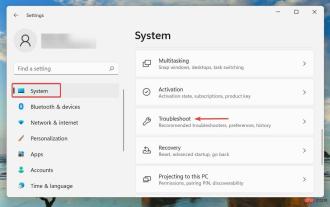 Dolby Atmos가 Windows 11에서 작동하지 않습니까? 지금 수정
Apr 16, 2023 pm 09:31 PM
Dolby Atmos가 Windows 11에서 작동하지 않습니까? 지금 수정
Apr 16, 2023 pm 09:31 PM
Windows 11에서 Dolby Atmos가 작동하지 않으면 어떻게 해야 합니까? 1. 내장된 오디오 문제 해결사 실행 Windows+I를 눌러 설정 앱을 시작한 다음 시스템 탭 오른쪽에 있는 문제 해결을 클릭하세요. 그런 다음 "추가 문제 해결사"를 클릭하십시오. 오디오 문제 해결사 재생 옆에 있는 실행 버튼을 찾아서 클릭하세요. 문제 해결사가 문제를 감지할 때까지 기다린 후 화면의 지시에 따라 오류를 수정하십시오. Windows에서 오류를 처리할 때마다 관련 내장 문제 해결사(있는 경우)를 먼저 실행하는 것이 좋습니다. 이는 최소한의 노력으로 많은 문제를 해결하는 것으로 알려져 있습니다. 2. Windows 11을 업데이트하고 Windows+I를 눌러 "설정" 앱을 시작한 다음
 opporeno5에서 Dolby Atmos를 끄는 위치_opporeno5에서 Dolby Atmos를 비활성화하는 방법
Mar 25, 2024 pm 04:41 PM
opporeno5에서 Dolby Atmos를 끄는 위치_opporeno5에서 Dolby Atmos를 비활성화하는 방법
Mar 25, 2024 pm 04:41 PM
1. 휴대폰 설정에서 소리 및 진동을 클릭하세요. 2. 돌비 애트모스를 클릭하세요. 3. Dolby Atmos 뒤에 있는 스위치를 끕니다.
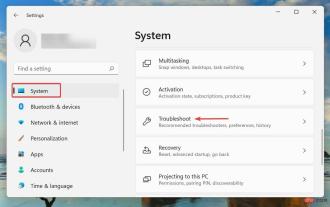 Dolby Atmos가 Windows 11에서 작동하지 않습니까? 지금 수정
Apr 14, 2023 am 11:58 AM
Dolby Atmos가 Windows 11에서 작동하지 않습니까? 지금 수정
Apr 14, 2023 am 11:58 AM
Dolby Atmos는 가장 진보된 기술 중 하나이며 Windows 10 Creator's Update를 통해 Windows 생태계용으로 출시된 이후 계속해서 화제가 되어 왔습니다. 그러나 일부 사용자는 Dolby Atmos가 Windows 11에서 작동하지 않는다고 보고했습니다. 호환되는 PC를 사용하는 사용자는 청취 경험에 영향을 미치는 기능에 액세스할 수 없기 때문에 이는 심각한 문제를 야기합니다. Dolby Atmos는 사운드를 향상시킬 뿐만 아니라 영화 같은 경험도 제공합니다. Windows에서도 Dolby Atmos를 찾을 수 있는 경우
 Windows 10에 Dolby를 설치할 때 Dolby를 시작할 수 없다는 메시지가 나타납니다.
Jan 07, 2024 pm 12:45 PM
Windows 10에 Dolby를 설치할 때 Dolby를 시작할 수 없다는 메시지가 나타납니다.
Jan 07, 2024 pm 12:45 PM
많은 친구가 win10에 Dolby Sound Effects를 설치하면 win10에 Dolby Sound Effects를 설치할 때 Dolby 드라이버를 시작할 수 없다는 메시지가 표시됩니다. Dolby 드라이버를 시작할 수 없으면 어떻게 됩니까? 아래 편집기에서 관련 문제를 정리했습니다. 봐. win10에 Dolby를 설치할 때 Dolby를 시작할 수 없다는 메시지가 나타납니다. 해결 방법: 1. "내 컴퓨터" 또는 "컴퓨터"를 마우스 오른쪽 버튼으로 클릭합니다. 2. 메뉴가 나타나면 "관리"를 클릭합니다. 4. "장치 관리자"를 찾은 다음 "사운드, 비디오 및 게임 컨트롤러"를 찾습니다. 5. 해당 드라이버가 Dolby의 것이 아닌지 확인합니다. 6. 마우스 오른쪽 버튼을 클릭하고 "드라이버 업데이트"를 선택합니다. 컴퓨터에서 드라이버 소프트웨어를 찾으려면 8, "컴퓨터의 장치 드라이버 목록에서 선택"을 클릭하고, 9. "를 변경하세요.
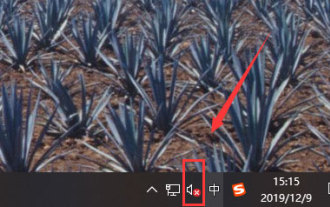 Win10 홈시어터용 Dolby Atmos 설정 방법
Jan 15, 2024 pm 05:00 PM
Win10 홈시어터용 Dolby Atmos 설정 방법
Jan 15, 2024 pm 05:00 PM
일반적으로 Dolby 음향 효과의 경험은 기존 음향 효과보다 더 입체적이고 현실적입니다. 특히 영화를 보거나 게임 활동에 참여할 때 Dolby 음향 효과는 훌륭한 보조 효과를 제공할 수 있습니다. 그러나 최근 몇 년 동안 Windows 10 시스템 사용자는 헤드폰을 사용하여 컴퓨터 게임을 할 때 헤드폰의 Dolby 사운드 효과를 켜는 방법에 대한 문제에 자주 직면하는 것으로 나타났습니다. 이 문제에 대응하여 해당 솔루션을 제공해 드리겠습니다. win10 홈 시어터에서 Dolby Atmos를 설정하는 방법 1. 작업 표시줄에서 볼륨 아이콘을 마우스 오른쪽 버튼으로 클릭한 다음 "사운드" 옵션을 선택합니다. 2. 확장된 메뉴에서 "재생" 옵션을 선택합니다. 3. "더블클릭 스피커" 옵션을 선택합니다. 4. "공간 음향 효과" 섹션을 선택합니다. 5. 마지막으로 팝업 대화 상자에서 선택합니다.
 Mercedes-Benz, Dolby Atmos 및 풍부한 비디오 리소스를 제공하도록 업그레이드된 2세대 MBUX 시스템 출시
Sep 14, 2023 am 09:25 AM
Mercedes-Benz, Dolby Atmos 및 풍부한 비디오 리소스를 제공하도록 업그레이드된 2세대 MBUX 시스템 출시
Sep 14, 2023 am 09:25 AM
4일 뉴스에 따르면 메르세데스-벤츠는 오늘 '2023 독일 국제 자동차 및 스마트 모빌리티 엑스포(IAAMOBILITY2023)'에 눈길을 끌며 등장해 눈길을 끄는 소식을 전했다. 메르세데스-벤츠는 차량의 글로벌 OTA 업그레이드를 실시하고 2세대 MBUX 지능형 인간-컴퓨터 상호작용 시스템의 새로운 기능과 개선 사항을 출시할 것이라고 발표한 것으로 전해진다. 이번 업그레이드를 통해 자동차 소유자는 더 나은 운전 경험을 즐길 수 있게 될 것입니다. 업그레이드된 MBUX 시스템에는 돌비 애트모스(Dolby Atmos) 기술이 탑재돼 차량 내 오디오 효과의 질적 도약을 가져올 예정이다. 또한, 더욱 풍부하고 다양한 비디오 스트리밍 리소스가 제공되어 자동차 라이딩이 더욱 즐거워질 것입니다. 업그레이드의 일환으로 MBUX의 "